みなさんこんにちは。ひやまんです。
全国的にテレワークが推奨されてしばらく経ちますがみなさんいかがお過ごしでしょうか。
ひやまんは自宅で仕事をするためのホームオフィス環境を整えていたらケーブル類が無造作に溢れかえって見た目によろしくない状態が続いておりました。
見えなければ別に問題はないのですが、現状隠す事もできずに丸見えな状態です。基本的に佐川急便くらいしか来ない我が家ですが万が一にも誰か来たときに恥ずかしい思いをする可能性も否定できません。
また、特にパソコンの充電ケーブル類なんですが、使っていないタイミングで机の裏に落ちることがちらほらあります。落ちたときは机の下に潜ってケーブルを探し出してまた上に上げる必要がるのですが...。まあホコリとか溜まってるんで控えめに言って地獄に落ちた気持ちになります。
というわけで今回はこれらの問題をDIYで解決していきます。結果としては、百円均一の商品を駆使して総額440円で上記の課題を解決することができました。
Amazonとかでちゃんとした製品を買っても良かったのですが、この辺は趣味ですね。
解決すべき課題
前出のとおりですが、今回は大きく以下の2点がひやまんのホームオフィス環境の課題です。他にも机スペースを広げたいとかありますが、今回は範囲外です。
- 大量のケーブル類が机から乱雑にぶら下がっている
- 大量の充電用ケーブルがたまに机の裏に落ちて地獄を感じる
1つずつ現状を確認していきましょう。
大量のケーブル類が机から乱雑にぶら下がっている
仕事用PCに加えてプライベートのPCもこちらで使用しています。
それぞれの電源ケーブルや、ディスプレイにつなげるためのHDMI/RGBのケーブルが机の上から乱雑に垂れ下がっていることが見て取れます。電源タップもそのまま置いているので見た目に美しくありません。
ダンボールはひやまんの足が長くて壁を蹴ってしまうので保護用です。気にしないでください。
HDMI映像分配器は、隣にテレビがあるのでそことつなぐために使用しています。
大量の充電用ケーブルがたまに机の裏に落ちて地獄を感じる
充電ケーブル類もたくさんあります。
iPad、プライベートスマホ、会社のスマホ、個人事業用スマホ、Bluetoothイヤホン、などなど。
常に充電ケーブルが目の前に並んでいるのでちょっと鬱陶しいです。
また、充電ケーブルではないですが、PCとディスプレイを繋ぐケーブルもよく机の下に落ちます。
解決策
解決策は至ってシンプルで、机の天板の裏にカゴを設置して、そこにケーブル類をすべてブチ込む方式を採用します。臭いものには蓋をしたら良いのです。
昇降式のフレームを使用しているので、ケーブルたちがフレームの上下に影響をなるべく受けないようにするためにも天板の下にまとめておくほうが良いでしょう。
充電ケーブル類は机の側面に引っ掛けることができるポイントを設置して対応することにします。
部材
というわけで部材を買ってきたのである。
今回我が家の近くにあるシルク(watts系列)で購入しましたが、そんなに特殊なものでもないのでダイソーやセリアなどの有名店でも同じものは(おそらく)購入できると思います。
ワイヤーフレーム
メインのカゴ部分に使用します。今回サイズは20cmx50cmくらいのものを購入しました。100円。
洋灯吊り
先端が半円系で色々と引っ掛けられるアレですね。
100円でいろんな大きさのものが入っているものが売っています。今回は元々持っていたものの余りがあったので購入はせず。
ネジの長さ的に机の天板を突き抜けないものを選びます。
ケーブルクリップ
ケーブルを挟んで固定するための製品です。両面テープでくっつけるタイプですが、テープは天下の3M製なので安心感があります。
1個100円です。念の為3つ購入しておきました。
実装
早速取り付けていきます。まずは天板下にケーブルを格納する空間を作ります。
ワイヤーフレームが机の構造に合っていなかった
いきなり問題が発生しました。机のフレームが真ん中に通っているのですが、ワイヤーフレームのサイズが大きくてハマりません。
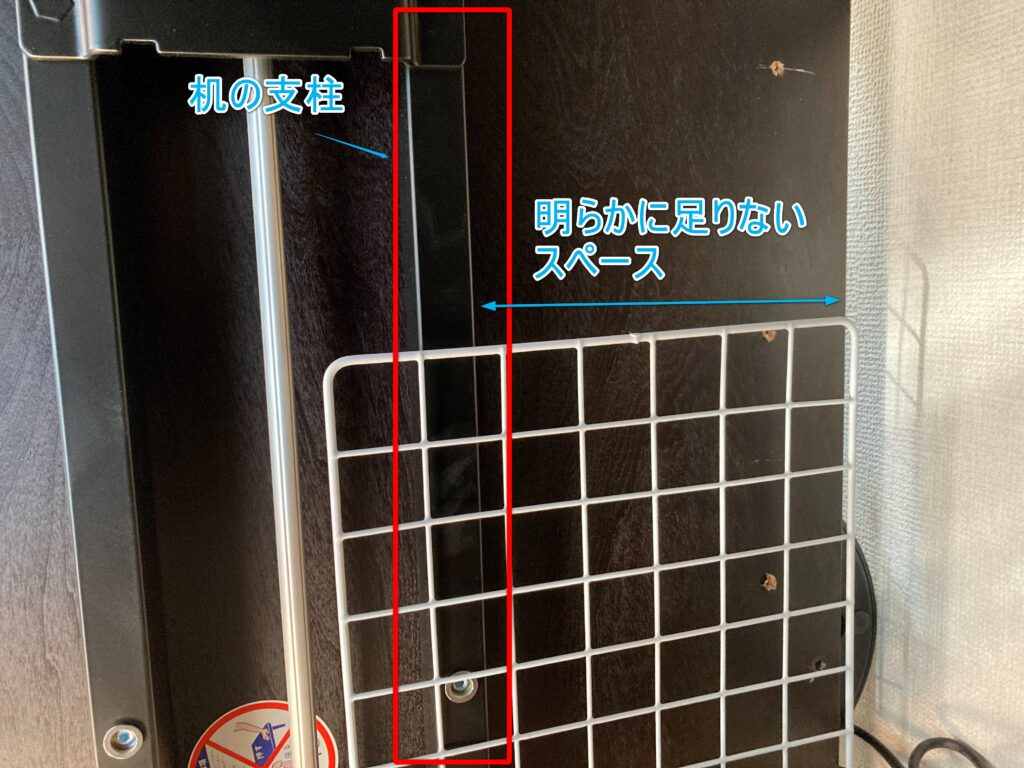

買い直しに行くのも面倒だしどうすっかな。

・・・。

せや!両端曲げたらええやん!
というわけで高度な柔軟性を保ちつつ臨機応変な対応をした結果がこちらです。カゴ感が出てきて逆にいい感じです。災い転じて福となせた気がします。
天板下スペース的にもいい感じになりました。
フレームのネジ止め
洋灯吊りのネジでフレームを固定できるようにします。
頑張ったら手でねじ込むことも可能ですが、天板の下からやるのはけっこう大変なんで今回はドリルで浅い穴を開けてからねじ込むことにします。
うまいこと引っ掛けることができました。一応ちゃんと長さを測定して穴を開けましたが、所詮ワイヤーフレームなんで多少ずれても大きな問題にはならないと思います。
ケーブルを入れる前ですが、結構いい感じです。ケーブルを入れていきましょう。ここまでだいたい15分くらいでした。
充電器大きすぎる問題
というわけでケーブルを入れていくわけですが、ここで充電器がデカ過ぎて入りきらないことが判明。

プラグを挿す方向も変えられないし、容れ物の大きさを変えるしかなさそうだな。

・・・。

面倒だしこいつだけ脇からはみ出ててもヨシ!
というわけで運用でカバーした結果がこちら。ちょっとはみ出していますが、あまり目立たないので問題ないと判断しました。結構いい感じです。

垂れているケーブルは左隣にある掃除機用です。
天板上に出すケーブルの固定
天板下のケーブルは格納できたので天板上に出す必要があるケーブル類を固定していきます。
ケーブルクリップを机裏の側面に貼り付けます。
ケーブルクリップの溝にケーブルを挟んでいくのですが、貼り付けた後だとケーブルを入れるのが大変なので、貼り付ける前に先にケーブルを挿しておいたほうが良いですね。
貼った結果は以下の通り。
RGBのケーブルや、HDMIのケーブル、PCの充電ケーブルなどそれなりに太めのケーブル類にも使用できて、結構しっかりホールドされている感じです。これで机の裏に落ちる心配はしなくても済みそうです。
動画も撮ってみました。
スマホ類の充電ケーブルも机の裏から伸びるようにしました。ちょっとうねうねしていますが、USB充電器本体が天板したに格納されたことと、ケーブル自体がディスプレイに隠れる位置になったので気持ちスペースが広くなったように感じます。
ケーブルクリップは結局2つしか使用しませんでした。
ちなみにひやまんは充電用のUSBケーブル類は複数口付いているUSB充電器経由で電源につないでいます。4~5個充電するデバイスが有ってもコンセントの口が1つで済むのでおすすめです。
昇降への対応状況
問題なさそうです。大本のコンセントとつながっている電源タップの長さが心配でしたが、机の昇降程度では影響なさそうでした。念の為もうちょっと長いものを買おうか検討中です。
まとめ
途中幾多の困難がありましたが、無事、机の乱雑なケーブルをDIYできれいにまとめることができました。
使用したのはワイヤーフレーム、ケーブルクリップx2、洋灯吊りだけです。すべて100円均一で入手できるので、全部買っても合計は440円です。
途中でドリルを使ったりと便利グッズを使用しているところもあるので、

うちにドリルなんてありません。
という方は根性で頑張るか素直にちゃんとした製品を購入するのも良いかと思います。
何れにせよ見た目がきれいになった&掃除がしやすくなったので個人的には大満足です。
乱雑なケーブルでお困りの方のお役に立てればさいわいです。
でわでわ。ごきげんよう!
おまけ
テレワークしていると運動不足になるので、ひやまんは立っても仕事ができるようにflexispotの昇降式デスクを採用しています。
単純に立って仕事も可能ですが、机面の高さの微調整もできるので背が高い兄貴姉貴にもおすすめです。ただし、最小高が70cmなので、一般の机よりちょっと高さがあるのでご注意を。
手動式もあります。昇降に手間がかかりますが、電源引かなくて済むのでこちらのほうが扱いやすいかもしれません。あと安いです。




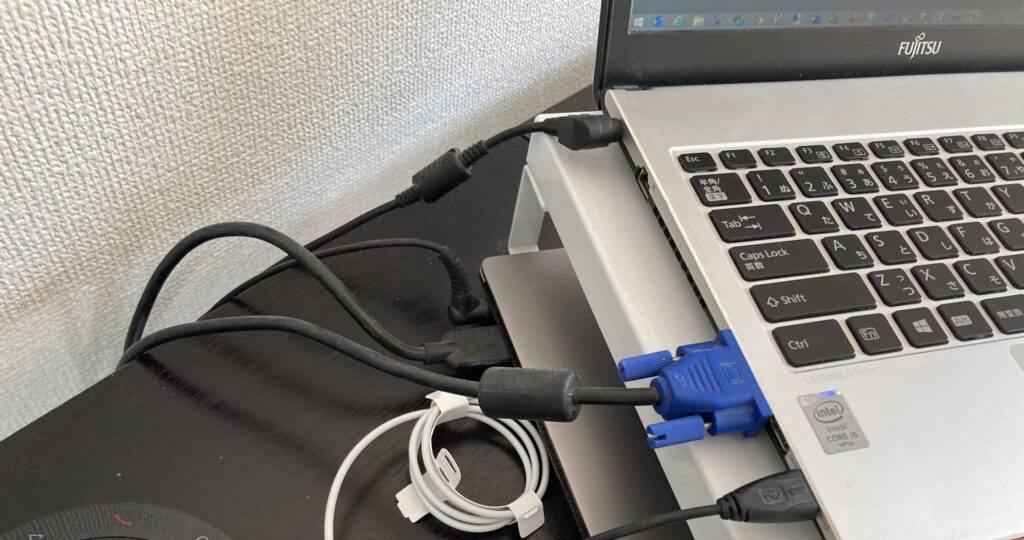


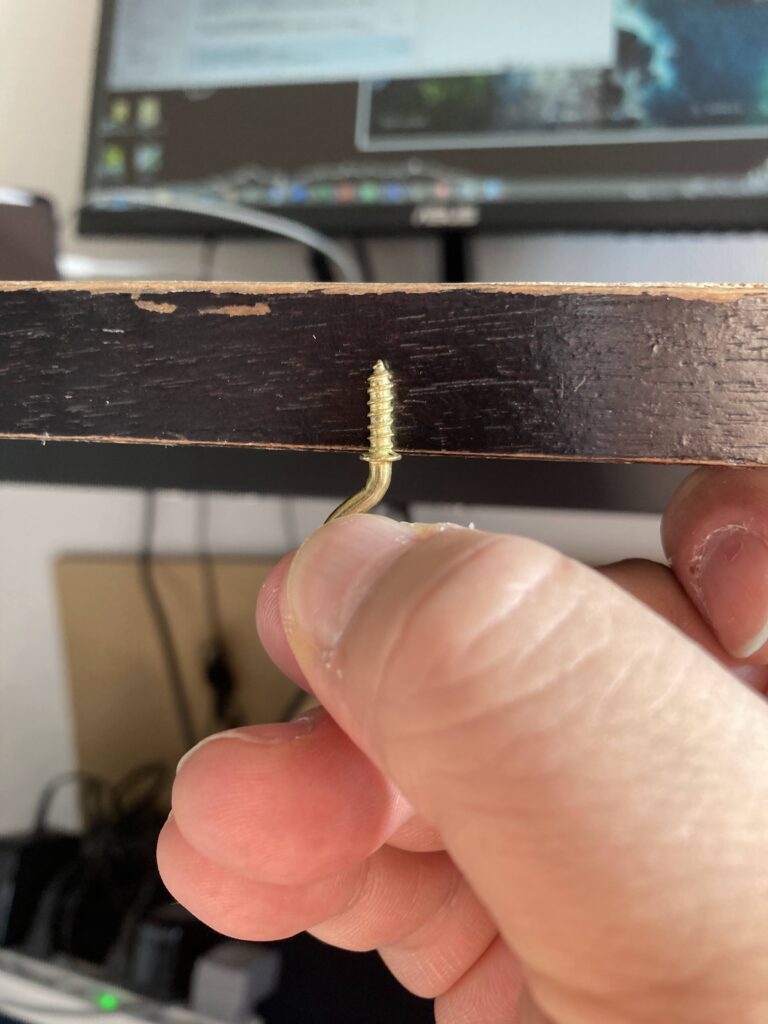

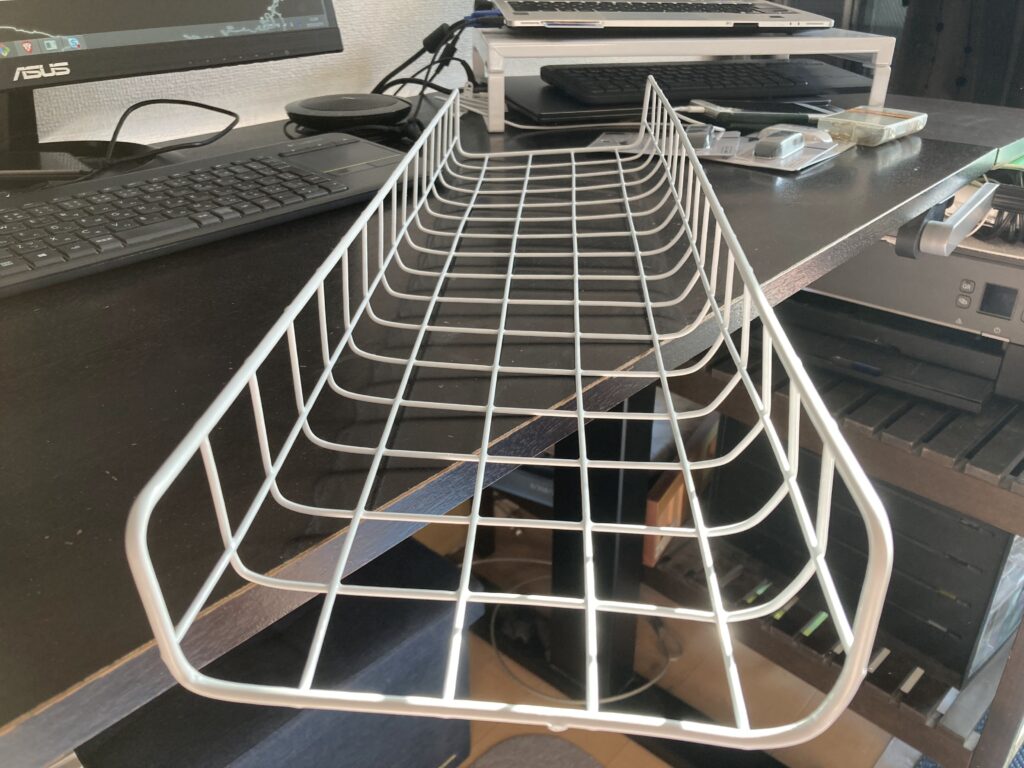


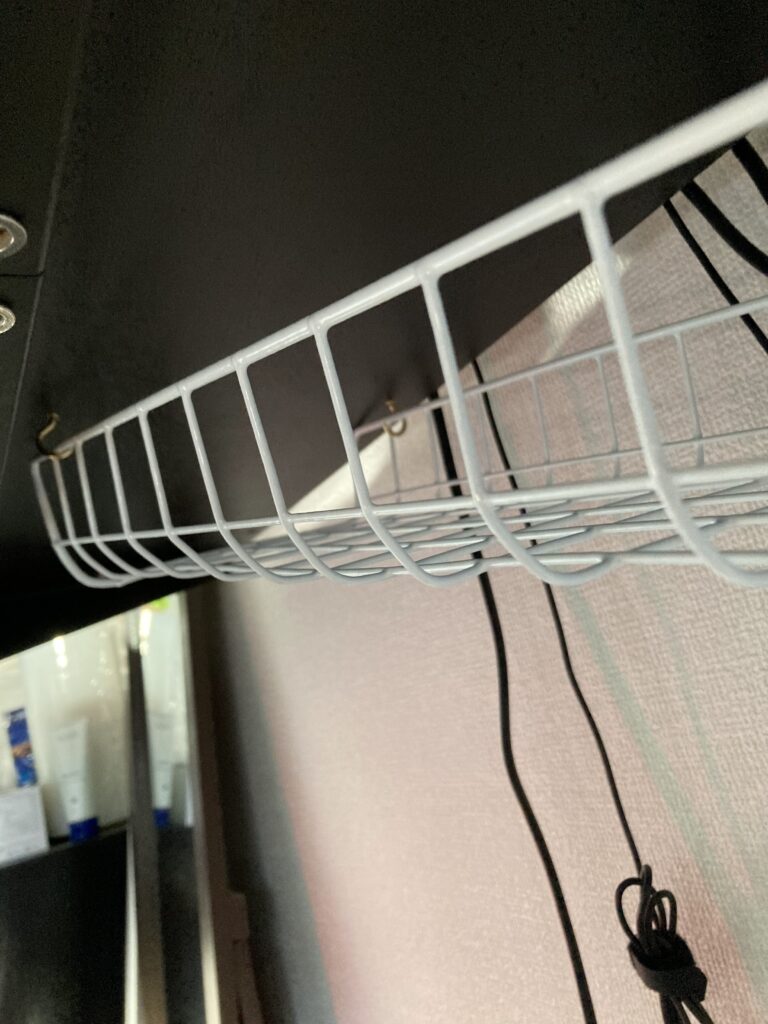
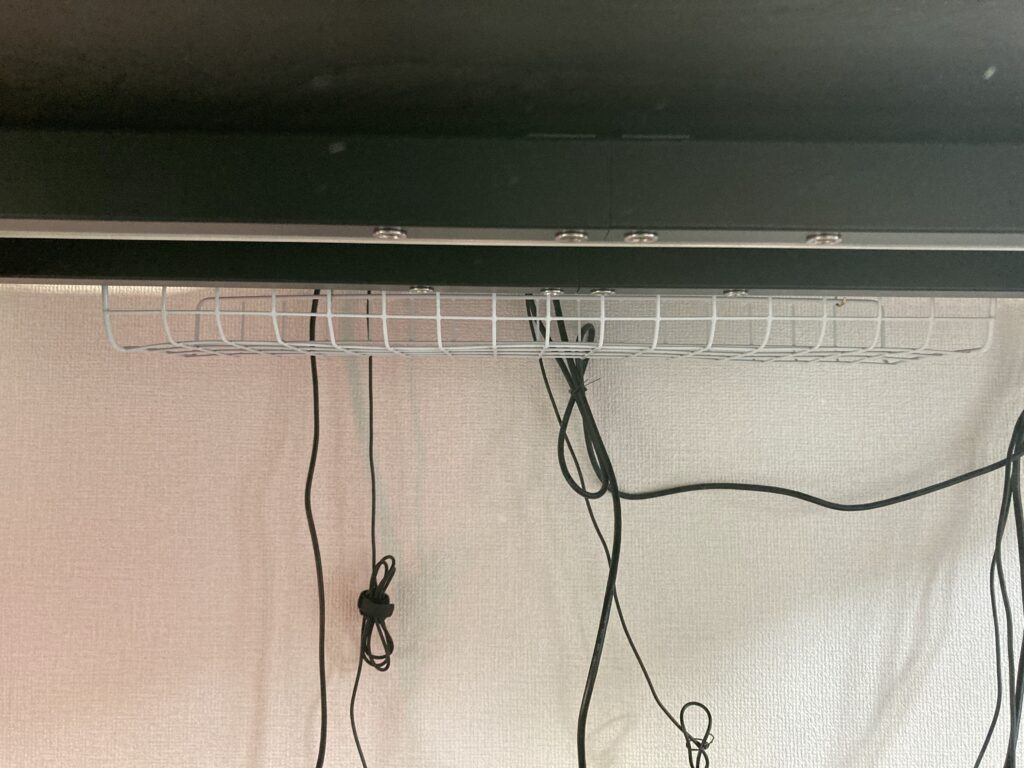



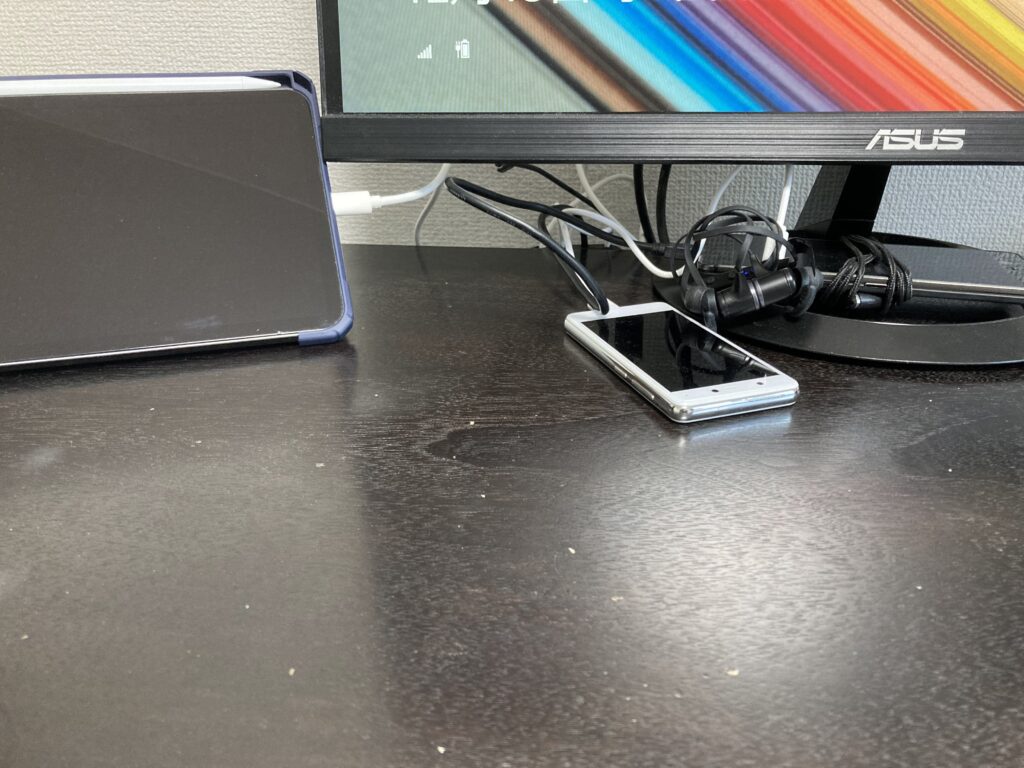



コメント